Nezáleží na tom, zda píšete tutoriál nebo dáváte pokyn svému příteli nebo kolegovi, aby provedl úkol, který nezná; snímky obrazovky jsou velmi užitečné! Existuje několik dalších případů, kdy budou užitečné screenshoty, například když máte stížnosti na software nebo potřebujete důkaz něčeho pro pozdější použití. K tomu všemu potřebujete nástroj pro snímání obrazovky! Ve výchozím nastavení obsahuje Microsoft Windows 7 a vyšší Snipping Tool, což je základní nástroj pro snímky obrazovky, který můžete použít. Existují však případy, kdy se nástroj Windows Snipping Tool stává trochu neefektivním, například když potřebujete vestavěné funkce pro úpravy snímků obrazovky nebo integrované funkce sdílení. Navíc to není k dispozici pro Macintosh nebo Linux, což je do značné míry důvod pro hledání alternativ. Pokud to také potřebujete, jste na správném místě. Tady máme seznam nejlepších 7 alternativ pro odstřelovací nástroj.
1. Snagit
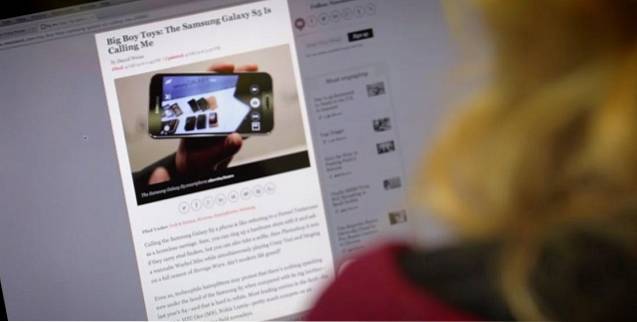
Snagit je jeden z nejlepších a nejprofesionálnějších nástrojů pro snímání obrazovky, který najdete, a pochází od společnosti TechSmith, jednoho z předních vývojářů softwaru v oboru. Ve skutečnosti vám umožní pořizovat snímky obrazovky i videa. Jakmile nainstalujete Snagit, můžete nastavit klávesovou zkratku a stisknout ji pro spuštění plnohodnotného snímače obrazovky Snagit - existuje také spousta aspektů přizpůsobení. Mezi další funkce patří Scrolling Capture, který vám umožní pořídit snímek obrazovky celé stránky, i když je její část viditelná [například webová stránka]. Snagit má také integrovanou editační sekci s každým tvarem a dalšími věcmi, které potřebujete, pokud jde o to, aby byl snímek obrazovky opravdu užitečný. Když už mluvíme o dostupnosti, Snagit je k dispozici pro Mac i Windows - Snagit 12 pro Windows a Snagit 3 pro Mac. Pokud tedy potřebujete profesionální alternativu k nástroji pro odstřižení, Snagit je nejlepší.
- Cena: 49,95 $ za licenci pro jednoho uživatele; Bezplatná zkušební verze k dispozici po dobu 15 dnů
Navštivte web
2. LightShot

LightShot je můj osobní favorit, pokud jde o snímání snímků obrazovky, pravděpodobně proto, že je zdarma a použitelný! Je to extrémně jednoduchý instalační postup, po kterém může nahradit odstřelovací nástroj některými vynikajícími funkcemi. Jednou z nejdůležitějších věcí, které jsme v LightShotu našli, je jednoduché rozhraní, které stále obsahuje integrovanou možnost úprav, nahrávání jedním kliknutím a metodu pro vyhledávání podobných obrázků. LightShot ve skutečnosti funguje, když stisknete klávesu Prt Scrn, ale můžete nastavit konkrétní klávesovou zkratku podle svých požadavků a pohodlí. Existuje také několik možností přizpůsobení výstupu LightShotu, například formát výstupního souboru, ať už potřebujete kurzor obsažený ve snímku atd. Přesto je to ZDARMA pro Windows i Mac; plus existují rozšíření prohlížeče. Dalším faktorem je, že nemusíte upravovat vyhrazený editor, ale vše se děje na stejné obrazovce.
- Cena: Volný, uvolnit
Navštivte web
3. PicPick
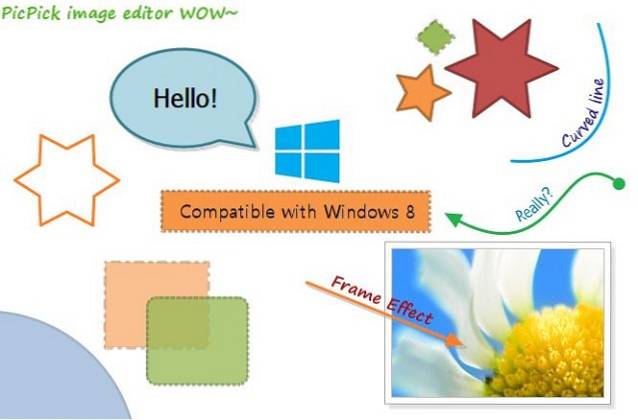
PicPick je plnohodnotný nástroj pro snímání obrazovky a alternativní nástroj pro ořezávání, který dává přednost editačním aspektům! Pokud potřebujete snímek obrazovky, který je graficky bohatý, můžete vybrat PicPick. Nástroj pro snímání obrazovky vám umožní zachytit extrémní škálu metod, jako je celá obrazovka, aktivní okno nebo rolovací okno atd. Na druhou stranu, když přijdeme do sekce grafického příslušenství PicPick, existují možnosti jako Lupa, Pravítko pixelů , CrossHair a WhiteBoard - každý z nich bude užitečný v různých případech. Editor také obsahuje všechny požadované prvky pro vytvoření efektivního snímku obrazovky. Navíc vám PicPick umožňuje exportovat snímek obrazovky v různých formátech, jako jsou obrazové soubory a PDF, spolu s webovou integrací. PicPick je k dispozici pouze pro Microsoft Windows.
- Cena: Zdarma pro osobní použití; 21,99 $ za licenci pro jednoho uživatele
Navštivte web
4. Greenshot
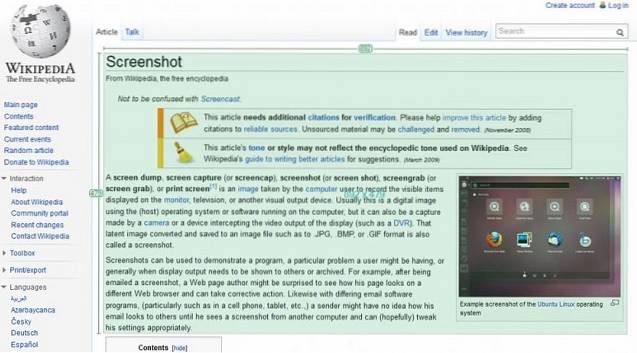
Greenshot je další plnohodnotný nástroj pro snímání snímků obrazovky, který si můžete pořídit zdarma! Ačkoli je k dispozici pouze pro počítače se systémem Windows, Greenshot je bezplatný a open-source a je hostitelem SourceForge. Každá část Greenshotu - jeho sekce snímků obrazovky, editor obrázků a export - obsahuje působivé funkce, na které můžete přejít. Například můžete pořídit spoustu snímků obrazovky různými způsoby, zatímco editor obrázků vám umožní přidat poznámky a zvýraznění na konkrétní snímek obrazovky, aby byl nakonec informativní a efektivnější. Na druhou stranu bude exportní sekce užitečná, pokud si chcete uložit snímek obrazovky pro pozdější použití. Greenshot je sakra použitelný v tom smyslu, že můžete mít konkrétní klávesové zkratky pro konkrétní režimy snímání. Nástroj open-source tedy obsahuje také některé docela působivé a adekvátní funkce, které by vývojář nebo běžný uživatel očekával.
- Cena: Zdarma, otevřený zdroj
Navštivte web
5. DuckCapture
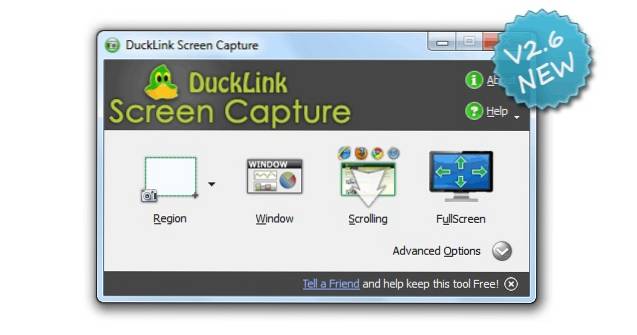
DuckCapture je plnohodnotné řešení pro pořizování snímků obrazovky, které najdete, když nástroj pro ořezávání nestačí! Má všechny funkce, které potřebujete k zachycení, úpravám a sdílení pořízených snímků obrazovky. V sekci snímání máte možnosti pořizovat snímky obrazovky založené na okně, snímky obrazovky založené na oblasti a posouvající snímky obrazovky, ve kterých můžete pokrýt celou jednu webovou stránku. Sekce úprav je působivá, protože DuckCapture přichází s dostatečnými anotačními nástroji a schopností vylepšit více snímků. Z dlouhodobého hlediska máte možnost udělat snímek obrazovky co nejinformativnějším! Je možné, abyste snímek obrazovky sdíleli také různými způsoby. DuckCapture je nyní k dispozici pro Windows i Mac OS X; také existuje verze DuckCapture založená na příkazovém řádku. Navzdory všem funkcím přichází s působivým uživatelským rozhraním, které nastavuje použitelnost na vrchol. Dáváme přednost tomu, když dáváte přednost jednoduchému, ale efektivnímu.
- Cena: Volný, uvolnit
Navštivte web
6. Jing
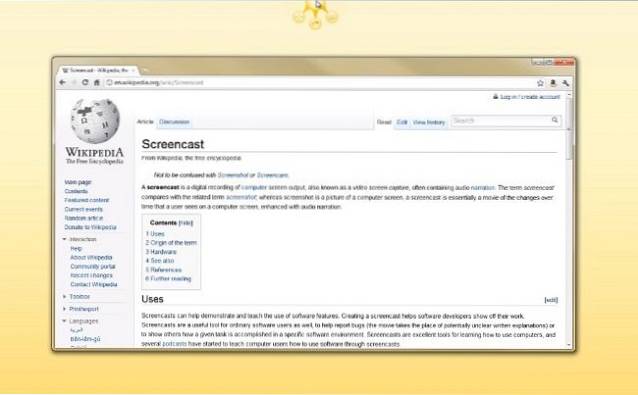
Jing je další řešení pro snímání snímků obrazovky a alternativa nástroje pro ořezávání od TechSmith, jehož jeden produkt je zmíněn v první části. Jing je zjednodušující nástroj pro pořizování snímků obrazovky a screencastů, a proto postrádá ty profesionální funkce, které byste našli ve Snagitu. Navzdory tomu můžete Jing používat k různým účelům, včetně pracovních, vzdělávacích a pro osobní použití. Uživatelské rozhraní Jingu je tak jednoduché, že nikdy nebudete zmateni; ani nebudete mít potíže s úpravou nebo sdílením zachyceného obsahu. Stejně jako v případě Snagit je Jing k dispozici pro Windows i Mac a má relativně nižší sadu konfigurace systému, kterou byste často našli. Je třeba poznamenat, že Jing je zcela zdarma k použití, ale stále získáte zákaznickou podporu od TechSmith. Pokud dáváte přednost jednoduše vypadajícímu, ale produktivnímu nástroji pro snímání obrazovky, Jing si zaslouží místo v užším výběru.
- Cena: Volný, uvolnit
Navštivte web
7. Screenpresso
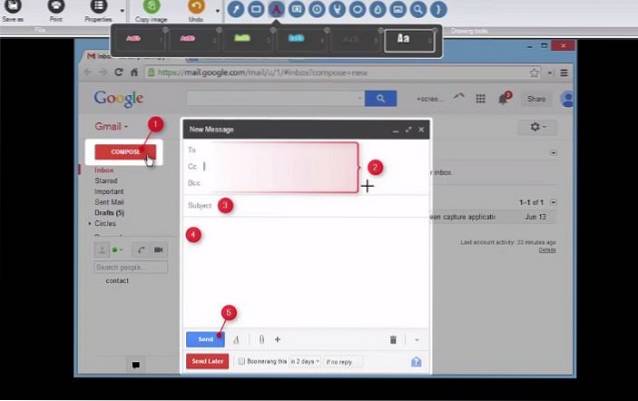
Screenpresso, používaný mnoha populárními společnostmi, je skvělým řešením pro snímání obrazovky pro zařízení Windows (kompatibilní se všemi verzemi včetně Windows 10, 8.1). Je také k dispozici jako aplikace pro iPhone a iPad. Rádi byste viděli funkce Screenpressa, protože obsahuje různé režimy snímání, podporu klávesových zkratek, schopnost snímat obsah v rolovacích oknech atd. Podporuje také nahrávání videí na obrazovce v HD kvalitě, což znamená, že je můžete použít pro různé účely. Stejně jako další zde zmíněné nástroje je Screenpresso dodáván s integrovaným editorem obrázků, ve kterém můžete anotovat snímky obrazovky, které jste pořídili, a poté snímek obrazovky aktualizovat v nejvhodnějším formátu, pokud jde o vás. Je třeba poznamenat, že Screenpresso má některé vizuálně vynikající vlastnosti, které jsou také produktivní - například podporu pracovního prostoru. K dispozici jsou pokročilé funkce, jako je Android, přenosný režim, vícejazyčná podpora a integrované sdílení pomocí různých metod.
- Cena: Volný, uvolnit; K dispozici jsou také prémiové verze
Navštivte web
VIZ TÉŽ: 10 Nejlepší software pro nahrávání obrazovky
Která alternativa nástroje pro ořezávání se vám nejvíce líbila? Náš oblíbený LightShot pro jeho jednoduchost a bezplatnou dostupnost!
 Gadgetshowto
Gadgetshowto


